3dmax球体炸刺教程——最后的渲染
在上文中已经教了大家制作慢镜头和赋予材质,今天我们来学习最后一个流程——渲染。
01在显示面板中单击[按名称取消隐藏]按钮,在弹出面板中将Box03显示出来。接着1303指定可见性动画,单击主工具栏中的图按纽,打开[曲线编辑器],执行[轨迹>可1迹]命令,为Box03添加一个可见性轨迹。使用疆加点工具,在可见性轨迹上添加两个1,选择第2个点,在左下角设置第5帧,可见性为0,再选择第一个点设置第4帧,可见性为1,如图4.023所示。最后将玻璃材质"08-Default"也赋予Box03。
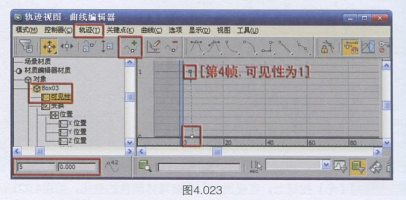
02将时间滑块拨到第5帧,打开 关画按钮,打开Particle View[粒子视图],用鼠标右键单击Event 01[事件01]标题栏,选择Properties[属性],将渲染控制的[可见性]设置为1.0,拨到第4帧,设置渲染控制的[可见性]为0,如图4.024所示。
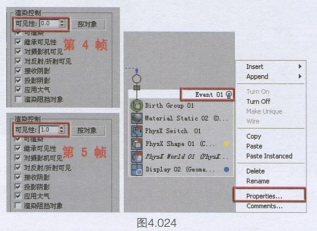
01对当前效果进行渲染测试,打开[渲染>渲染设置]面板,在[公用]子面板中,将渲染器切换为Brazil r/s Professional Edition巴西渲染器。在[渲染器]子面板中,进入Braz Luma Server[照明服务器]卷展栏中,确认勾选Sky Light[天光],将Multiplier(强度]爱置为2.0,对第4帧与第5帧进行渲染,得到球体撞击玻璃破碎的效果,如图4.025所示。
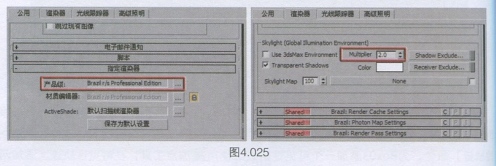
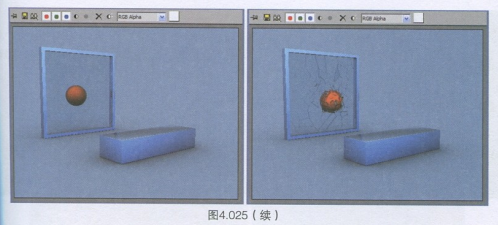
02最终渲染设置,在[渲染设置>渲染器>Brazil:Luma Server(照明服务器)]中,将Rate[比率]值强度设置为10,在Brazil Bridge Renderer[巴西桥渲染器]卷展栏中,设置kctive Setup(激活设置]为Brazil r/s Main-Production Sampling[产品级渲染],在公用f面板中设置时间输出范围为0~100,设置好渲染输出的保存位置,这样就可以进行最终的染了,如图4.026所示。
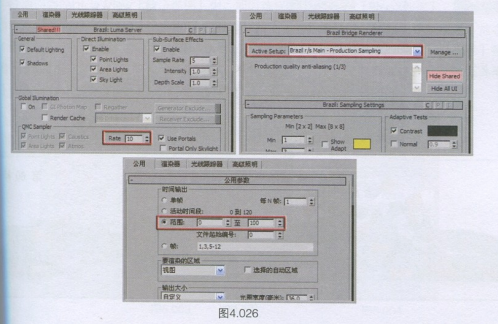
热门课程
专业讲师指导 快速摆脱技能困惑相关文章
多种教程 总有一个适合自己专业问题咨询
你担心的问题,火星帮你解答-
为给新片造势,迪士尼这次豁出去了,拿出压箱底的一众经典IP,开启了梦幻联动朱迪和尼克奉命潜入偏远地带卧底调查 截至11月24日......
-
此前Q2问答环节,邹涛曾将《解限机》首发失利归结于“商业化保守”和“灰产猖獗”,导致预想设计与实际游玩效果偏差大,且表示该游戏......
-
2025 Google Play年度游戏颁奖:洞察移动游戏新趋势
玩家无需四处收集实体卡,轻点屏幕就能开启惊喜开包之旅,享受收集与对战乐趣库洛游戏的《鸣潮》斩获“最佳持续运营游戏”大奖,这不仅......
-
说明:文中所有的配图均来源于网络 在人们的常规认知里,游戏引擎领域的两大巨头似乎更倾向于在各自赛道上激烈竞争,然而,只要时间足......
-
在行政服务优化层面,办法提出压缩国产网络游戏审核周期,在朝阳、海淀等重点区将审批纳入综合窗口;完善版权服务机制,将游戏素材著作......
-
未毕业先就业、组团入职、扎堆拿offer...这种好事,再多来一打!
众所周知,火星有完善的就业推荐服务图为火星校园招聘会现场对火星同学们来说,金三银四、金九银十并不是找工作的唯一良机火星时代教育......

 火星网校
火星网校
















